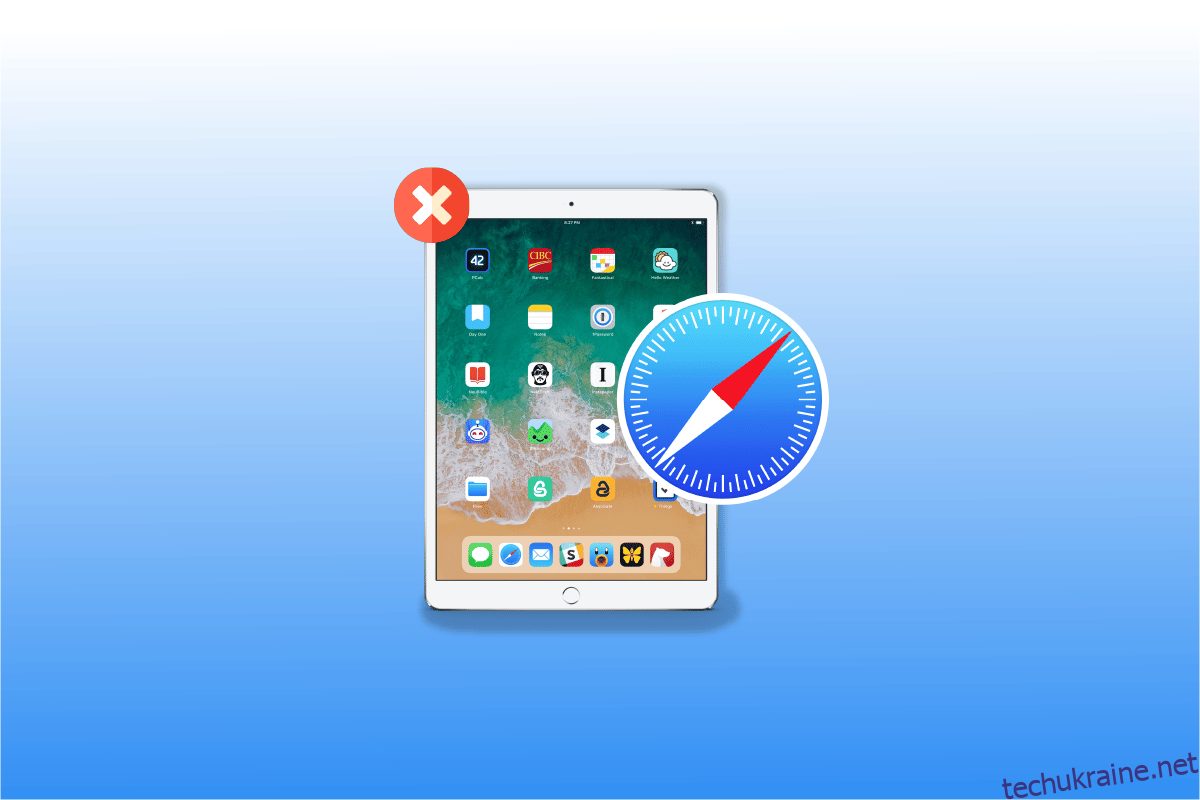Safari є веб-браузером за умовчанням на iPhone. Користувачам iPhone подобається Safari через його чудову утиліту та простий інтерфейс. Але багато людей стикалися з тим, що програма Safari зникла з iPad або значок Safari відсутній на iPhone. Якщо ви теж один із тих, хто також зіткнувся з цією проблемою, не хвилюйтеся, оскільки в цій статті ми обговоримо причини, а також способи вирішення цієї проблеми.
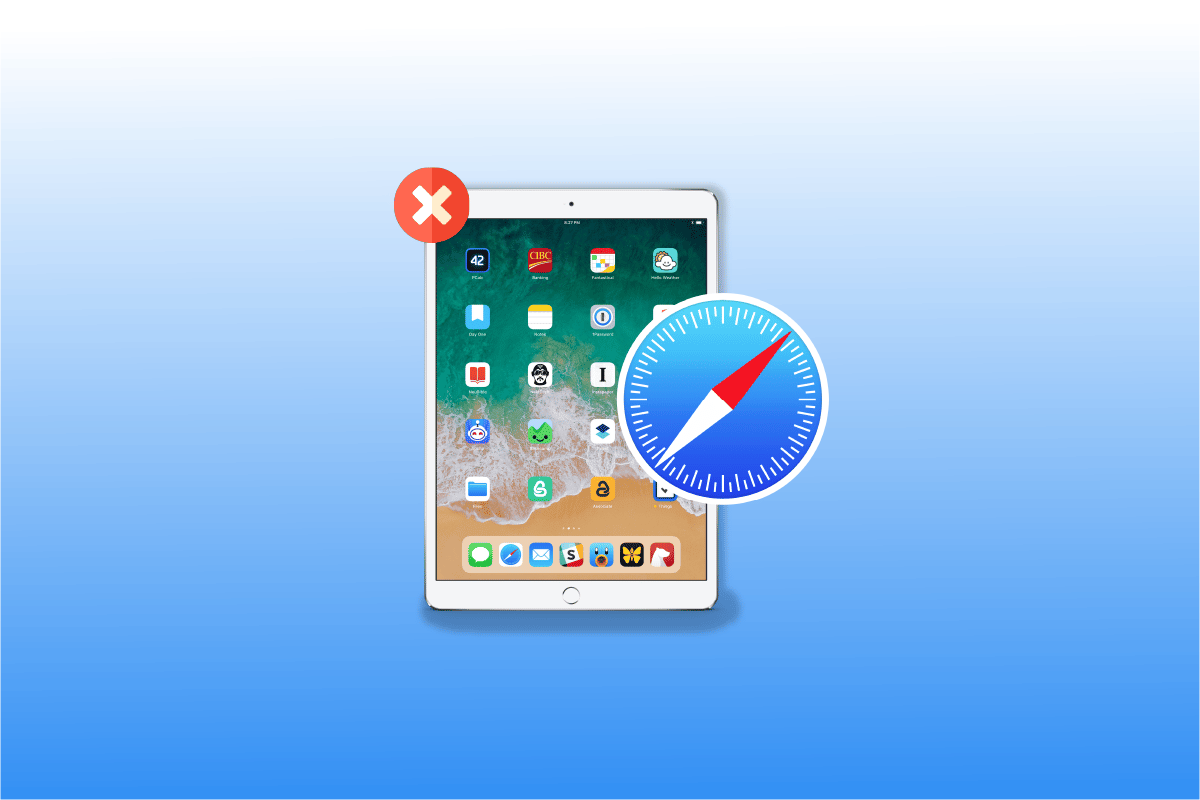
Як виправити додаток Safari, який зник з iPad або iPhone
Продовжуйте читати, щоб дізнатися про рішення проблеми з відсутністю значка Safari на iPhone.
Куди зник додаток Safari з iPad?
Щоб дізнатися, куди зник додаток Safari з iPad або значок Safari з iPhone, прочитайте наведені нижче пункти. Неможливо, щоб ви втратили програму Safari на iPhone, оскільки iPhone не дозволяє користувачам видаляти вбудовані програми.
- Додаток Safari на вашому пристрої може бути переміщено або сховано в одній із папок або може бути видимим на іншому головному екрані.
- Якщо ви помилково вимкнете його, використовуючи параметр обмежень у налаштуваннях, він може бути прихованим.
Як знайти загублену програму Safari на iPhone або iPad
Щоб знайти програму Safari, яка зникла з iPad, або піктограму Safari на iPhone, ви можете вибрати будь-який із описаних нами методів вирішення цієї проблеми.
Спосіб 1: Перезапустіть пристрій
Ви можете знайти зниклу програму Safari на своєму iPhone або iPad, якщо перезавантажите пристрій, оскільки він виконує м’яке скидання на нього. Коли ви перезавантажите свій пристрій, він може виправити помилки або проблеми, що виникають у вашому пристрої.
1. Спочатку натисніть і утримуйте кнопку гучності та бічну кнопку одночасно, доки на екрані не з’явиться повзунок часу для вимкнення.
2. Після цього перетягніть червоно-білий повзунок зліва направо, щоб вимкнути пристрій.

3. Потім потримайте 30 секунд, щоб пристрій повністю вимкнувся.
4. Нарешті натисніть і утримуйте бічну кнопку, доки на екрані не з’явиться логотип Apple. Ваш пристрій увімкнеться через деякий час.
Спосіб 2: Перегляньте всі папки та екрани
Ви можете шукати піктограму сафарі, яка зникла, на кожному головному екрані вашого пристрою. Також перевірте, чи програма Safari не прихована чи переміщена в деяких папках на сторінках екрана.
Спосіб 3. Використовуйте бібліотеку програм
Також можливо, що ви зможете знайти відсутню програму Safari в бібліотеці програм. Щоб перейти до бібліотеки програм, виконайте наведені кроки.
1. Спочатку перегляньте всі головні екрани свого пристрою, провівши ліворуч, і ви зможете знайти бібліотеку програм.

2. Потім торкніться поля пошуку та введіть safari, щоб знайти загублену програму safari.
Спосіб 4. Використовуйте Spotlight Search
Ще один швидкий спосіб знайти загублену програму Safari на iPhone або програму Safari, яка зникла з iPad, — скористатися пошуком у центрі уваги на вашому пристрої.
1. Спочатку проведіть пальцем праворуч на всіх головних екранах і відкрийте опцію пошуку в центрі уваги на своєму пристрої.

2. Після цього в полі пошуку введіть safari, щоб програма Safari з’явилася в результатах пошуку.
Спосіб 5: Зніміть обмеження Safari
Коли ви накладаєте обмеження на програму Safari, щоб інші люди не могли переглядати веб-сторінки чи використовувати ваші дані на вашому пристрої, це також може зникнути програму Safari з головного екрана вашого iPhone. Отже, виконайте наведені нижче дії, щоб повернути зниклу програму Safari.
1. Спочатку перейдіть до програми Налаштування на своєму пристрої.

2. Потім торкніться опції «Час екрана».

3. Після цього виберіть параметр Content & Privacy Restrictions.

4. Отже, виберіть опцію «Дозволені програми».

5. Нарешті, увімкніть опцію Safari.

Спосіб 6: Скиньте головний екран
Ще один спосіб знайти загублену програму Safari – скинути початковий екран. Щоб скинути початковий екран на своєму пристрої, виконайте наведені нижче дії.
1. Спочатку перейдіть до програми «Налаштування» на своєму пристрої.

2. Отже, виберіть опцію Загальні.

3. Потім натисніть Скинути.

4. Нарешті виберіть параметр «Скинути макет головного екрана».
Спосіб 7: Відкрийте через Apple Store
Якщо ви помилково видалили програму Safari зі свого пристрою, яка потім зникає, ви можете перевірити Apple Store.

Спосіб 8: скиньте пристрій за допомогою iTunes
Якщо ви скинете свій пристрій за допомогою iTunes, ви також зможете знайти зниклий Сафарі програму зі свого пристрою. Щоб скинути налаштування пристрою за допомогою iTunes, виконайте наведені нижче дії.
1. Спочатку підключіть пристрій до комп’ютера за допомогою кабелю USB.
2. Потім відкрийте iTunes на комп’ютері та виберіть свій пристрій на лівій панелі в розділі «Пристрої».

3. Після цього натисніть Підсумок > Відновити.
Часті запитання (FAQ)
Q1. Як повернути Safari на iPhone 11?
Відповідь Ви можете повернути втрачений додаток Safari на своєму iPhone 11, вибравши описані вище методи.
Q2. Як повернути Safari на головний екран?
Відповідь Ви можете повернути Safari на головний екран, спробувавши такі методи, як зняття обмежень на Safari, скидання початкового екрана, перевірка всіх папок і головних екранів тощо. Різні методи були розроблені нами вище, щоб ви могли слідувати їм, щоб повернути свою програму Safari.
***
Сподіваюся, ця стаття була корисною, оскільки ми обговорювали, як знайти програму Safari, яка зникла з iPad або iPhone. Ви можете перевіряти нашу сторінку на наявність оновлень, оскільки ми постійно отримуємо корисну інформацію. Якщо у вас є пропозиції чи запитання, прокоментуйте їх нижче.